微信小程序实现留言功能
需求:留言可以点赞,点过赞之后图标变化,没人只能点赞一次,留言可以在留言
index.wxml
<view class='liuyanbox'>
<view class='ly-title clear'>
<view class='llt-left fl'>邻居评论({{yanlist.count}})</view>
<view class='llt-right fr' data-id="0" data-user="{{list.user_id}}" bindtap='liuynChange'>我要留言</view>
</view>
<view>
<view class='xunhuan' wx:for="{{yanlist.list}}">
<view class='zuobianll'>
<view class='ll-content clear'>
<view class='llc-touxiang fl'>
<image class='llc-image' src='{{item.avatar}}'></image>
</view>
<view class='llc-nall fl clear'>
<view class='clear'>
<view class='llc-name fl'>{{item.nick_name}}</view>
<view class='llc-time fl'>{{item.create_date}}</view>
</view>
<view class='ll-lynr'>
<text space="emsp" class='ll-trxt'>{{item.content}}</text>
</view>
</view>
</view>
<view class='haz clear'>
<view class='fr huifu'>
<image class='hf-img' data-id="{{item.id}}" data-user="{{item.user_id}}" bindtap='liuynChange' src='https://jpadmin.99dudesign.com/public/img/source/btn_icon_huifu.png'></image>
</view>
<view class='fr dianzan clear'>
<!-- <image class='dzimg fl' src='https://jpadmin.99dudesign.com/public/img/source/btn_icon_zhendianzan.png' data-id="{{item.id}}" bindtap='llzanChange'></image> -->
<view class='dzimg fl {{item.lldzView?"dzimg2":"nodzimg2"}}' data-id="{{item.id}}" bindtap='llzanChange'></view>
<view class='dz-num fl' data-text="{{item.like_count}}">{{item.like_count}}</view>
</view>
</view>
</view>
<view class='one-huiwo' wx:if="{{item._child}}!=null" wx:for="{{item._child}}">
<view class='hw-top clear'>
<view class='htop-tx fl'>
<image class='htptx-img' src='{{item.avatar}}'></image>
</view>
<view class='htop-you fl '>
<view class='htop-name clear '>
<view class='fl hh-name'>{{item.nick_name}}</view>
<view class='fl hh-time'>{{item.create_date}}</view>
</view>
<view class='htop-content '>
<text class='' space="emsp">{{item.content}}</text>
</view>
</view>
</view>
<view class='htop-dz clear'>
<view class='fr hhdznum' data-text="{{item.like_count}}">{{item.like_count}}</view>
<view class='fr dz {{item.cnmView?"dzimg2":"nodzimg2"}}' data-id="{{item.id}}" bindtap='llzanChangeTwo'></view>
</view>
</view>
</view>
</view>
</view>
<!-- 留言 -->
<view class='zhegai hide {{llbView?"block":""}}' bindtap='llbquxiao'></view>
<view class='liuyanban hide {{llbView?"block":""}}'>
<view class='liuybtitle'>留言</view>
<textarea class='shuruk' value="{{llbcontent}}" bindinput="llbInput"></textarea>
<view class='qandq clear'>
<view class='quxiao fl' bindtap='llbquxiao'>取消</view>
<view class='queding fl' bindtap='llbChange'>确定</view>
</view>
</view>
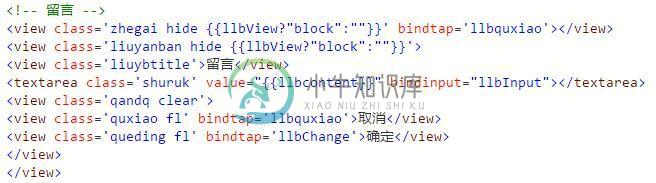
主要的wxss代码(用于点赞的展示,实现小手、空心小手)
.nodzimg2 {
background: url(空心);
background-size: 100%;
}
.dzimg2 {
background: url(实心);
background-size: 100%;
}
js
var liuynfun = function (that) {
wx.request({
url: getApp().data.host + '...',
method: "POST",
data: {
"column": "Routine",
"row_id": that.data.url
},
header: {
'content-type': 'application/x-www-form-urlencoded'
},
success: function (res) {
if (res.data.list != "") {
//第一行留言
for (var i in res.data.list) {
res.data.list[i].lldzView = false;
if (res.data.list[i].like_user != null) {
if (res.data.list[i].like_user.indexOf(wx.getStorageSync('user_id')) != "-1") {
res.data.list[i].lldzView = true
}
}
// 第二行留言
if (res.data.list[i]._child){
for (var j in res.data.list[i]._child){
res.data.list[i]._child[j].cnmView=false
if (res.data.list[i]._child[j].like_user != null) {
if (res.data.list[i]._child[j].like_user.indexOf(wx.getStorageSync('user_id')) != "-1") {
res.data.list[i]._child[j].cnmView = true
}
}
}
}
}
}
that.setData({
yanlist: res.data
})
}
})
}
从后台传过来的数据
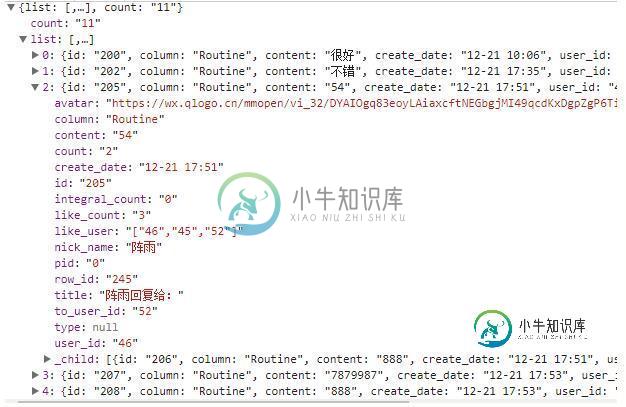
留言里面的留言
js
点击我要留言
liuynChange: function (e) {
var that = this;
console.log(e.currentTarget.dataset.id)
that.setData({
llbView: true,
pid: e.currentTarget.dataset.id,
to_user_id: e.currentTarget.dataset.user
})
},
留言点赞
llzanChangeTwo: function (e) {
console.log(e)
var that = this;
wx.request({
url: getApp().data.host + '...',
method: "POST",
data: {
"column": "Reply",
"user_id": wx.getStorageSync('user_id'),
"id": e.currentTarget.dataset.id
},
header: {
'content-type': 'application/x-www-form-urlencoded'
},
success: function (res) {
var data = that.data.yanlist
console.log(data)
if (res.data != null) {
if (res.data.indexOf(wx.getStorageSync('user_id')) == "-1") {
for (var i in data.list) {
if (data.list[i]._child) {
for (var j in data.list[i]._child) {
if (e.currentTarget.dataset.id == data.list[i]._child[j].id) {
data.list[i]._child[j].cnmView=true
data.list[i]._child[j].like_count = parseInt(data.list[i]._child[j].like_count) + 1
}
}
}
}
that.setData({
yanlist: data
})
}
} else {
for (var i in data.list) {
if (data.list[i]._child) {
for (var j in data.list[i]._child) {
if (e.currentTarget.dataset.id == data.list[i]._child[j].id) {
data.list[i]._child[j].cnmView = true
data.list[i]._child[j].like_count = parseInt(data.list[i]._child[j].like_count) + 1
}
}
}
}
that.setData({
yanlist: data
})
}
}
})
},
点赞返回的为点赞人的id
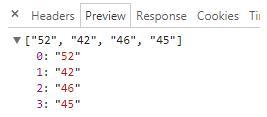
其中所得View初始化全部为false
以上就是本文的全部内容,希望对大家的学习有所帮助,也希望大家多多支持小牛知识库。
-
本文向大家介绍微信小程序实现留言板功能,包括了微信小程序实现留言板功能的使用技巧和注意事项,需要的朋友参考一下 本文实例为大家分享了微信小程序实现留言板功能,可以手写,可以删除,可以快速留言,供大家参考,具体内容如下 xml: CSS: 以上就是本文的全部内容,希望对大家的学习有所帮助,也希望大家多多支持呐喊教程。
-
本文向大家介绍微信小程序实现留言板,包括了微信小程序实现留言板的使用技巧和注意事项,需要的朋友参考一下 本文实例为大家分享了微信小程序实现留言板的具体代码,供大家参考,具体内容如下 CSS: js: html 以上就是本文的全部内容,希望对大家的学习有所帮助,也希望大家多多支持呐喊教程。
-
本文向大家介绍微信小程序实现拖拽功能,包括了微信小程序实现拖拽功能的使用技巧和注意事项,需要的朋友参考一下 总结 以上所述是小编给大家介绍的微信小程序实现拖拽功能,希望对大家有所帮助,如果大家有任何疑问请给我留言,小编会及时回复大家的。在此也非常感谢大家对呐喊教程网站的支持! 如果你觉得本文对你有帮助,欢迎转载,烦请注明出处,谢谢!
-
本文向大家介绍微信小程序实现签字功能,包括了微信小程序实现签字功能的使用技巧和注意事项,需要的朋友参考一下 效果展示 准备工作 1.canvas的使用 主要用到了 bindtouchstart , bindtouchmove 两个属性,捕捉手指移动的同时,将移动前的坐标和移动后的坐标用canvas的画图api绘制出来 2.wx.createCanvasContext 这个api用于创建并获取指
-
本文向大家介绍微信小程序websocket实现聊天功能,包括了微信小程序websocket实现聊天功能的使用技巧和注意事项,需要的朋友参考一下 本文实例为大家分享了微信小程序websocket实现聊天功能的具体代码,供大家参考,具体内容如下 效果图: chat.js chat.wxml chat.wxss github前后端都有地址:wx-chat 为大家推荐现在关注度比较高的微信小程序教程一篇
-
本文向大家介绍微信小程序实现天气预报功能,包括了微信小程序实现天气预报功能的使用技巧和注意事项,需要的朋友参考一下 本文实例为大家分享了微信小程序实现天气预报功能的具体代码,供大家参考,具体内容如下 这个案例是仿UC中天气界面做的中间也有点出入,预留了显示当前城市名字和刷新图标的位置,自己可以写下,也可以添加搜索城市。值得注意的是100%这个设置好像已经不好使了,可以通过获取设备的高度通过数据绑定

